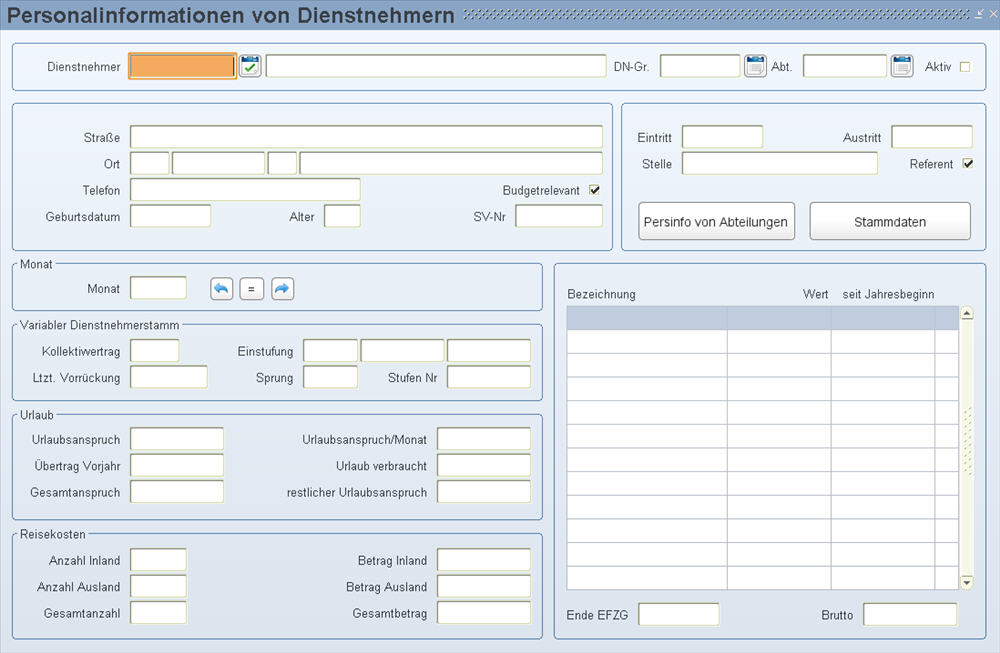
In dieser Maske erhalten Sie eine Gesamtübersicht über die wichtigsten Daten eines Dienstnehmers.
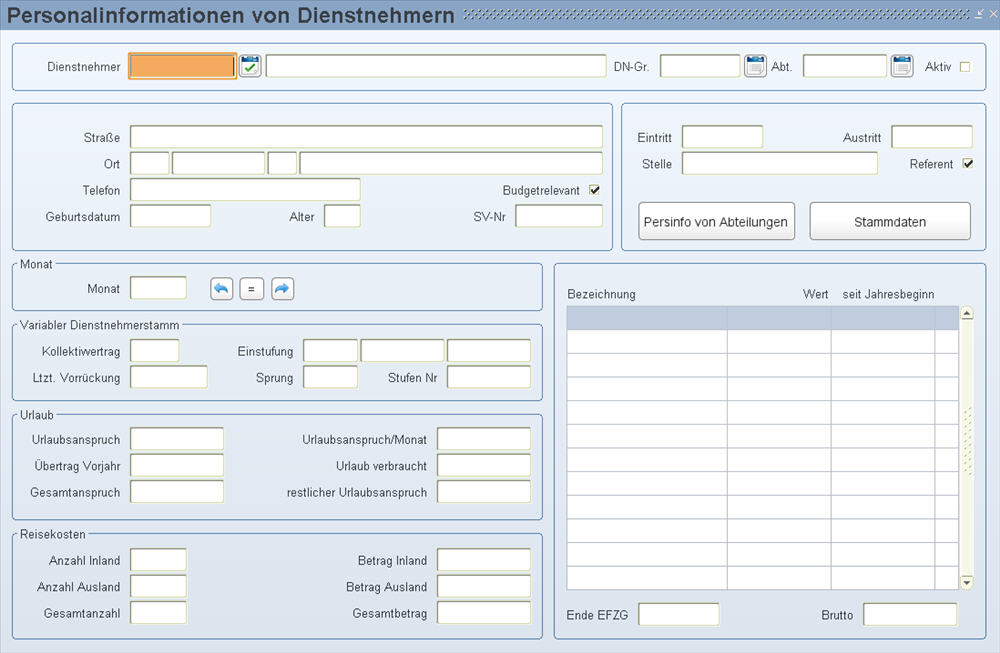
Hier sehen Sie die Personalnummer (= Dienstnehmernummer) und den Namen des Dienstnehmers. Sie können mit dem LOV "Auswahl von Dienstnehmern“ ( ![]() ) Ihre Dienstnehmer abfragen.
) Ihre Dienstnehmer abfragen.
![]() Alternativ können Sie mit der Funktionstaste „Abfrage“ (=Taste F7) eine Abfrage starten, um bereits angelegte Dienstnehmerdaten abzufragen. Geben Sie dann die Personalnummer ein und bestätigen Sie die Abfrage mit der Funktionstaste „Ausführen“ (=Taste F8).
Alternativ können Sie mit der Funktionstaste „Abfrage“ (=Taste F7) eine Abfrage starten, um bereits angelegte Dienstnehmerdaten abzufragen. Geben Sie dann die Personalnummer ein und bestätigen Sie die Abfrage mit der Funktionstaste „Ausführen“ (=Taste F8).
Hier sehen Sie die Dienstnehmergruppe des Dienstnehmers aus der Maske Stammdatenmenü/Personal/Variable Dienstnehmerdaten.
Hier sehen Sie die Abteilung des Dienstnehmers, falls ihm diese in der Maske Stammdatenmenü/Personal/Dienstnehmerstamm zugeordnet wurde.
Hier sehen Sie, ob der Dienstnehmer zum Monat in der Einstiegsmaske aktiv ist (= Feld angehakt) oder nicht (= leeres Feld). Dieses Feld wird vom Programm automatisch gefüllt. Sie können es jedoch im Abfragemodus aktivieren, und erhalten somit nur aktive Dienstnehmer:
Funktionstaste F7 - aktivierte Checkbox - F8 liefert alle zum Monat in der Einstiegsmaske aktiven Dienstnehmer.
Funktionstaste F7 - deaktivierte Checkbox - F8 liefert alle angelegten Dienstnehmer (aktive und inaktive), unabhängig vom Monat in der Einstiegsmaske.
Hier geben Sie die Straße und die Hausnummer des Hauptwohnsitzes des Dienstnehmers ein.
Hier geben Sie den Wohnort des Dienstnehmers ein.
Die zugehörigen Felder beinhalten der Reihe nach das Staatenkennzeichen, die Postleitzahl, ein etwaiges Postleitzahlenkennzeichen und den zur Postleitzahl gehörenden Ortsnamen. Das Postleitzahlenkennzeichen dient der Unterscheidung, falls mehrere Gemeinden eine gemeinsame Postleitzahl haben. Um Ihren Dienstnehmern einen Wohnort zuzuweisen, geben Sie die Postleitzahl ein oder wählen Sie einen Ort aus dem LOV „Auswahl von Gemeinden“ ( ![]() ) aus. Die meisten der österreichischen Gemeinden werden bei der Erstinstallation von LHR Lohn mitgeliefert. Falls Sie zusätzliche Orte benötigen, können Sie diese im Stammdatenmenü/Allgemein/Gemeinden anlegen.
) aus. Die meisten der österreichischen Gemeinden werden bei der Erstinstallation von LHR Lohn mitgeliefert. Falls Sie zusätzliche Orte benötigen, können Sie diese im Stammdatenmenü/Allgemein/Gemeinden anlegen.
Hier geben Sie die Telefonnummer des Dienstnehmers ein.
Die Telefonnummer kann in einem beliebigen Format eingegeben werden. Wenn Sie mehrere Telefonnummern und Kontaktdaten zu einem Dienstnehmer verwalten wollen, geben Sie diese im Abschnitt Erreichbarkeiten ein.
Mit dieser Checkbox sehen Sie, ob der betreffende Mitarbeiter bei der Hochrechnung und Planung im Modul Budget berücksichtigt wird (=aktivierte Checkbox) oder nicht (=deaktivierte Checkbox).
Hier geben Sie das Geburtsdatum im Format TT.MM.JJJJ ein. Achten Sie darauf, die Jahreszahl vierstellig einzugeben, da LHR Lohn eine nur zweistellig geschriebene Jahreszahl mit zwei Nullen vorne ergänzt.
Das Geburtsdatum hat unter anderem Auswirkung auf die U-Bahnsteuer, DB, DZ und SV-Gruppenautomatik. Wenn das Geburtsdatum nicht eingetragen ist, kann es zu Fehlern in diesen Bereichen kommen.
Hier sehen Sie das Alter des ausgewählten Dienstnehmers.
Hier sehen Sie die SV-Nummer des Dienstnehmers
Hier sehen Sie den letzten Eintritt des Dienstnehmer.
Hier sehen Sie den letzten Austritt des Dienstnehmers.
Hier sehen Sie das Gültigkeitsmonat. Mit den Buttons ![]()
![]()
![]() gelangen Sie in die Vormonate, in das aktuelle Monat der Einstiegsmaske oder in die Folgemonate.
gelangen Sie in die Vormonate, in das aktuelle Monat der Einstiegsmaske oder in die Folgemonate.
Hier geben Sie den Kollektivvertrag oder die Betriebsvereinbarung des Dienstnehmers ein. Dieser ist notwendig für die Schemensätze (zB Grundgehalt, Grundlohn, Stundenlohn) und die Kollektivvertragssätze (zB Überstundenteiler, Mehrstundenteiler, ...) in der Bruttobewertung, Urlaubsverwaltung und Reisekostenabrechnung. Auch Betriebsvereinbarungen werden als Kollektivverträge angelegt.
Legen Sie die, für Ihre Abrechnung relevanten Kollektivverträge, zuvor im Stammdatenmenü/Allgemein/Gesetz/Kollektivverträge an.
Hier geben Sie die Einstufung des Dienstnehmers ein. Die Felder beinhalten der Reihe nach die Dienstklasse, Verwendungsgruppe und Gehaltsstufe, in die der Dienstnehmer eingestuft ist. Dies wird im LHR Lohn als Einstufung bezeichnet. Schemensätze werden abhängig von dieser Einstufung ermittelt.
Zuvor legen Sie die Einstufungen unter Stammdatenmenü/Lohnarten/Bewerten/Schemensätze an.
Hier sehen Sie das Datum im Format TT.MM.JJJJ, zu dem der Dienstnehmer zuletzt vorgerückt ist. Dieses Datum wird vom Programm "Vorrücken von Dienstnehmern" automatisch eingetragen.
Hier sehen Sie den Sprung.
Hier geben Sie die Verwendungsgruppe der Einstufung ein.
Hier sehen Sie den Urlaubsanspruch pro Jahr.
Hier sehen Sie den Urlaubsanspruch pro Monat.
Hier sehen Sie den Übertrag aus dem Vorjahr.
Hier sehen Sie den Stand der konsumierten Urlaubstage bzw. Urlaubsstunden des gewählten Jahres, unabhängig davon, ob der Dienstnehmer ein oder mehrere Dienstverhältnisse im gewählten Jahr hat.
Hier sehen Sie den gesamten Urlaubsanspruch des gewählten Jahres.
Hier sehen Sie den Resturlaub zum Ende des gewählten Jahres. Ist der Dienstnehmer zum 31.12. des Jahres nicht aktiv, wird der Resturlaub zum Ende des letzten Austrittsmonats angezeigt.
Hier sehen Sie die Anzahl der Inlandsreisen im ausgewählten Monat.
Hier sehen Sie den Aufwand der Inlandsreisen im ausgewählten Monat.
Hier sehen Sie die Anzahl der Auslandsreisen im ausgewählten Monat.
Hier sehen Sie den Aufwand der Auslandsreisen im ausgewählten Monat.
Hier sehen Sie die Anzahl aller Reisen im ausgewählten Monat.
Hier sehen Sie den gesamten Aufwand aller Reisen im ausgewählten Monat.
Hier sehen Sie die Bezeichnung der Werteart.
Hier sehen Sie den Wert des Monatsbetrages.
Hier sehen Sie den Betrag seit Jahresbeginn.
Im letzten Feld sehen Sie, wie der Wert ausgegeben wird. Als Summe (S) oder als Durchschnitt (D).
Hier sehen Sie das Ende des EFZG.
Hier sehen Sie den monatlichen Brutto-Betrag.
Mit diesem Button gelangen Sie in die Maske "Personalinfo Abteilung".
Mit diesem Button öffnet sich ein kleines Auswahlfenster. Wenn Sie sich dort eine Maske auswählen, dann öffnet sich diese für den ausgewählten Dienstnehmer. Zur Auswahl stehen:
Abrechnungs-Ansicht
Eintrittsdaten
Kostenstellenaufteilung
Lohnartenzuordnung
Mitversicherte
Persönliche Sätze
Werkverträge